BIOS升級指南,如何更新BIOS

升級電腦的 BIOS 可以幫助您的系統更快啟動,解決一些相容性問題,並提高效能。
許多因素都可能導致BIOS(或 UEFI)無法訪問,從系統凍結到看不到提示出現。如果您無法進入 BIOS 選單,您可以嘗試以下一些故障排除步驟。
目錄
讓我們從最明顯的原因開始。通常,您會在啟動時按F2或DEL鍵進入 BIOS。但是如果您看到提示並按下按鍵卻沒有任何反應該怎麼辦?
這個問題可能源自於使用無線或藍牙鍵盤。許多此類裝置在啟動時都不可用,直到您進入 Windows,因此不會記錄按鍵操作。
簡單的答案是插入有線 USB 鍵盤並使用它來按F2或DEL鍵。作為預防措施,可以將USB 連接埠插入PC 背面。

鍵盤可能沒問題,但 BIOS 仍然沒有回應。為了排除鍵盤問題,讓 Windows 為您進入 BIOS。
Windows 具有「進階啟動」功能,可在您重新啟動時自動進入 Windows 10 和 11 上的 BIOS。在 Windows 11 上,只需前往「設定」>「系統」>「復原」,然後按一下「進階啟動」旁的「立即重新啟動」。
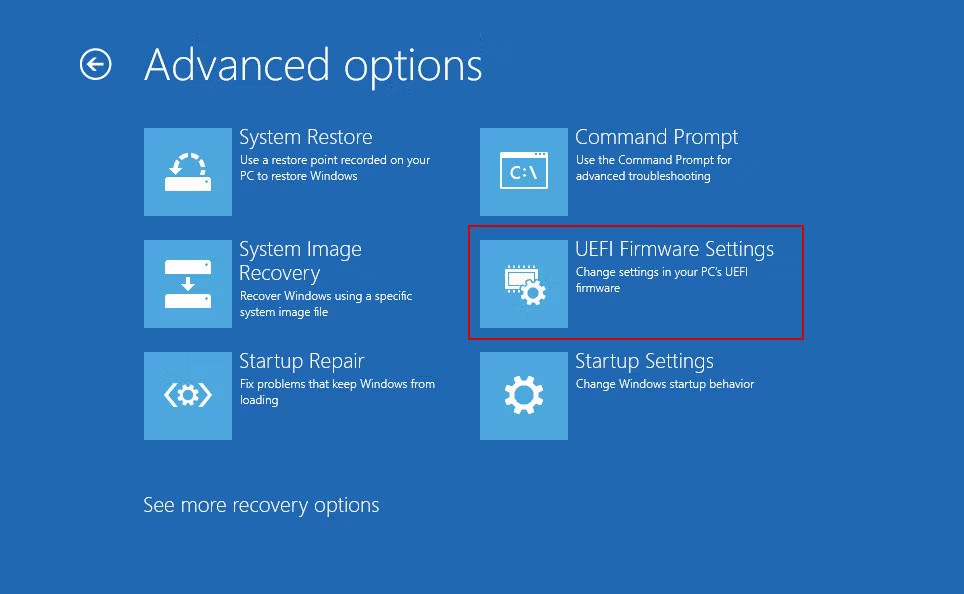
提示您以這種方式重新啟動系統後,Windows 將自動帶您進入 BIOS 選單。
您是否知道 Windows 11 和 Windows 10 都預設為啟用「快速啟動」?此功能透過秘密地從休眠狀態快速恢復 Windows 來實現,而不是經過較慢的冷啟動過程。
此功能的缺點是它可以繞過 BIOS 啟動畫面。如果由於某種原因您從未看到 BIOS 提示並且您的 PC 直接進入 Windows(即使在完全關閉之後),那麼罪魁禍首可能是快速啟動。
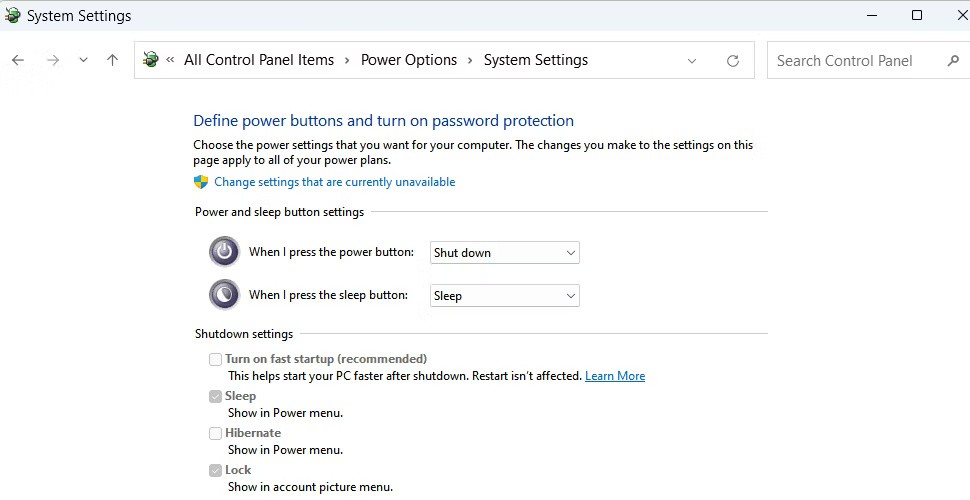
若要透過 BIOS 提示再次正常啟動,請停用「快速啟動」。您可以透過前往「控制台」並前往「電源選項」來停用 Windows 11 和 10 上的快速啟動。
是GPU導致了這個問題嗎?如果顯示器插入 GPU,您的主機板可能會突然直接跳到載入 Windows。較舊的主機板不以這種方式工作,但如果一些較新的主機板沒有立即檢測到 GPU 的輸出,它們將跳過 BIOS 提示。
若要排除此問題,請前往顯示器插入的地方。此方法僅在您的主機板或 CPU 具有整合式顯示卡時才有效。
從 GPU 上拔下 HDMI/DisplayPort 連接線並將其插入主機板的圖形連接埠。在標準電腦機箱中,整合式顯示卡連接埠通常位於 GPU 連接埠上方。

如果此解決方案有效,則 BIOS 提示應該立即出現,按F2或DEL鍵即可存取。
這是當您擁有 GPU 並在 BIOS 中啟用「快速啟動」設定時最近出現的新問題。主機板將在不到一秒鐘的時間內繞過 BIOS 提示並載入 Windows。
如果您在這麼短的時間內按下F2或DEL ,為什麼它不讓您進入 BIOS?在某些主機板上,「快速啟動」會導致系統僅檢查 GPU 的第一個輸出上的顯示。如果沒有偵測到顯示,它將完全跳過 BIOS 提示。
若要測試「快速啟動」是否導致了您的問題,請將顯示器電纜插入 GPU 的第一個視訊輸出。 GPU 的第一個輸出通常是最左邊的連接埠(儘管有很小的可能性它是最右邊的連接埠)。

如果您的 PC 有獨立 GPU,則可能會出現另一個意外問題。典型的 ATX 主機板將為外圍硬體提供多個插槽,並且 GPU 透過其中一個 PCIe 插槽進行連接。
以下因素的組合可能會導致 BIOS 提示不出現:
為什麼 GPU 所連接的插槽很重要?一些主機板優先考慮主 PCIe 插槽進行“快速啟動”,如果在那裡檢測到問題,則會跳過 BIOS 提示。
主 PCIe 插槽是安裝在標準 PC 塔時的最高插槽,通常是最靠近 CPU 的插槽:

如果您的 PC 啟動時出現空白畫面並直接進入 Windows,請嘗試將 GPU 移至主 PCIe 插槽。這樣做可能會導致 BIOS 提示重新出現並回應鍵盤按下。
現在,我們來看看最後一個選項:將 BIOS 設定重設為預設值。
警告:如果您不知道自己在做什麼,請立即返回。您可能會意外損壞 BIOS 或犯下損壞主機板的錯誤。
某些情況可能會導致 BIOS 提示永遠不會出現。例如:
在這些情況下,將主機板重設為出廠預設值將恢復對 BIOS 的正常存取。
普通用戶可能不需要昂貴的主機板,但在為他們的電腦選擇新主機板時,有一個高級功能是必備的:專用的 BIOS 重設按鈕。
此按鈕可讓您將 BIOS 重設為預設值,而無需開啟電腦機箱。如果您的主機板有此按鈕,您會在機箱背面找到它。
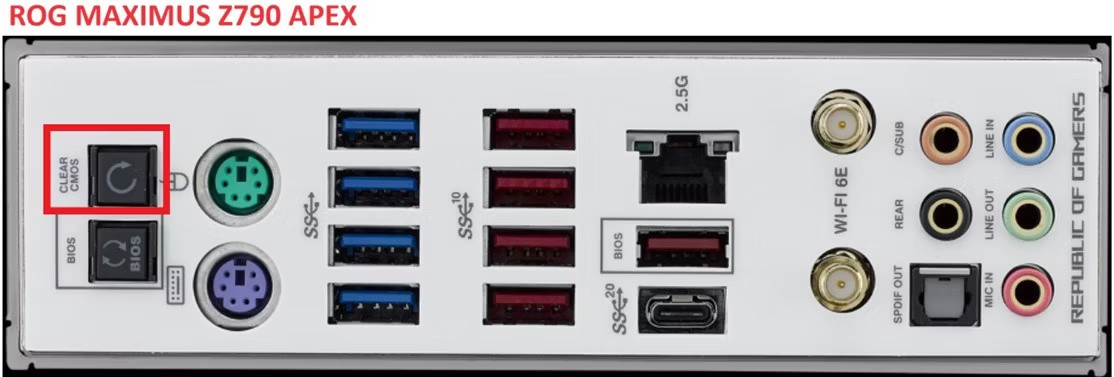
在華碩主機板(以及許多其他主機板)上,使用按鈕重置 BIOS 的方法如下:
如果一切正常,BIOS 將重置為預設值。啟動時會出現 BIOS 提示,您可以按F2或DEL鍵進入 BIOS
大多數主機板依靠小型電池在電腦關機時保存 BIOS 設定。如果您因意外設定或忘記了 BIOS 密碼而被鎖定,此方法將刪除密碼並允許您進入 BIOS。
當電腦沒有通電時,您需要取出電腦的 CMOS 電池並重新插入。這樣做將清除您目前的 BIOS 設定並將其還原為預設值。
如果成功,您將在啟動時收到一條訊息,提示預設設定已恢復。現在您可以像往常一樣按F2或DEL來存取 BIOS。
如果以上選項均不可用,最後的辦法就是使用常規的舊方法。移動主機板 CLR_CMOS 針腳上的跳線將清除 BIOS 設定。這種方法是最不理想的選擇,因為它需要翻閱手冊並進入狹窄的空間。

這是通常的做法,但您應該查閱主機板手冊以了解詳細資訊:
希望這些方法之一可以幫助您重新進入 BIOS。如果您已成功解決問題但問題再次出現,這可能是更新PC 的 BIOS 以提高系統穩定性的正當理由。
升級電腦的 BIOS 可以幫助您的系統更快啟動,解決一些相容性問題,並提高效能。
Windows 內部深處是一個鮮為人知的命令列世界。在本文中,我們將指導您如何使用 cmd 命令列工具修復錯誤並使您的電腦更安全。
在 Windows 10 上,您可以使用指令查看 BIOS 資訊。如果您想列印或只是想查看您的 BIOS 版本,則無需安裝任何第三方工具或使用重新啟動電腦的傳統方法。
如果您想要建立自己的 PC 系統並決定投資一些高速 RAM,那麼如何確保您的 RAM 能夠達到廣告宣傳的速度?
本文中的提示將幫助您在關閉電腦時關閉滑鼠和鍵盤的 LED 燈。
在本文中,我們將指導您如何在硬碟發生故障時重新造訪硬碟。讓我們一起來看看吧!
乍一看,AirPods 和其他真無線耳機沒什麼兩樣。但當一些鮮為人知的功能被發現後,一切都改變了。
蘋果推出了 iOS 26,這是一個重大更新,具有全新的磨砂玻璃設計、更聰明的體驗以及對熟悉應用程式的改進。
學生需要一台特定類型的筆記型電腦來學習。它不僅要性能強大,能夠出色地完成所選專業,還要小巧輕便,方便全天攜帶。
在 Windows 10 中新增印表機很簡單,儘管有線設備的過程與無線設備的過程不同。
眾所周知,RAM 是電腦中非常重要的硬體部件,它充當處理資料的內存,並且是決定筆記型電腦或 PC 速度的關鍵因素。在下面的文章中,WebTech360 將向您介紹一些在 Windows 上使用軟體檢查 RAM 錯誤的方法。
智慧電視確實風靡全球。憑藉如此多的強大功能和互聯網連接,科技改變了我們觀看電視的方式。
冰箱是家庭中常見的家用電器。冰箱通常有 2 個隔間,冷藏室寬敞,並且每次使用者打開時都會自動亮燈,而冷凍室狹窄且沒有燈。
除了路由器、頻寬和乾擾之外,Wi-Fi 網路還受到許多因素的影響,但也有一些智慧的方法可以增強您的網路效能。
如果您想在手機上恢復穩定的 iOS 16,這裡是卸載 iOS 17 並從 iOS 17 降級到 16 的基本指南。
酸奶是一種美妙的食物。每天吃優格好嗎?每天吃酸奶,你的身體會發生怎樣的變化?讓我們一起來了解一下吧!
本文討論了最有營養的米種類以及如何最大限度地發揮所選米的健康益處。
制定睡眠時間表和就寢習慣、更改鬧鐘以及調整飲食都是可以幫助您睡得更好、早上準時起床的一些措施。
請租用! Landlord Sim 是一款適用於 iOS 和 Android 的模擬手機遊戲。您將扮演一個公寓大樓的房東,開始出租公寓,目標是升級公寓的內部並為租戶做好準備。
取得浴室塔防 Roblox 遊戲代碼並兌換令人興奮的獎勵。它們將幫助您升級或解鎖具有更高傷害的塔。


















